ae如怎样设置锚点居中?AE锚点快速居中方法
时间:2022-10-26 21:08
小伙伴们你们知道 ae如怎样设置锚点居中呢?今天小编很乐意与大家分享AE锚点快速居中方法,感兴趣的可以来了解了解哦。
ae如怎样设置锚点居中?AE锚点快速居中方法

1、我们首先要启动ae程序。
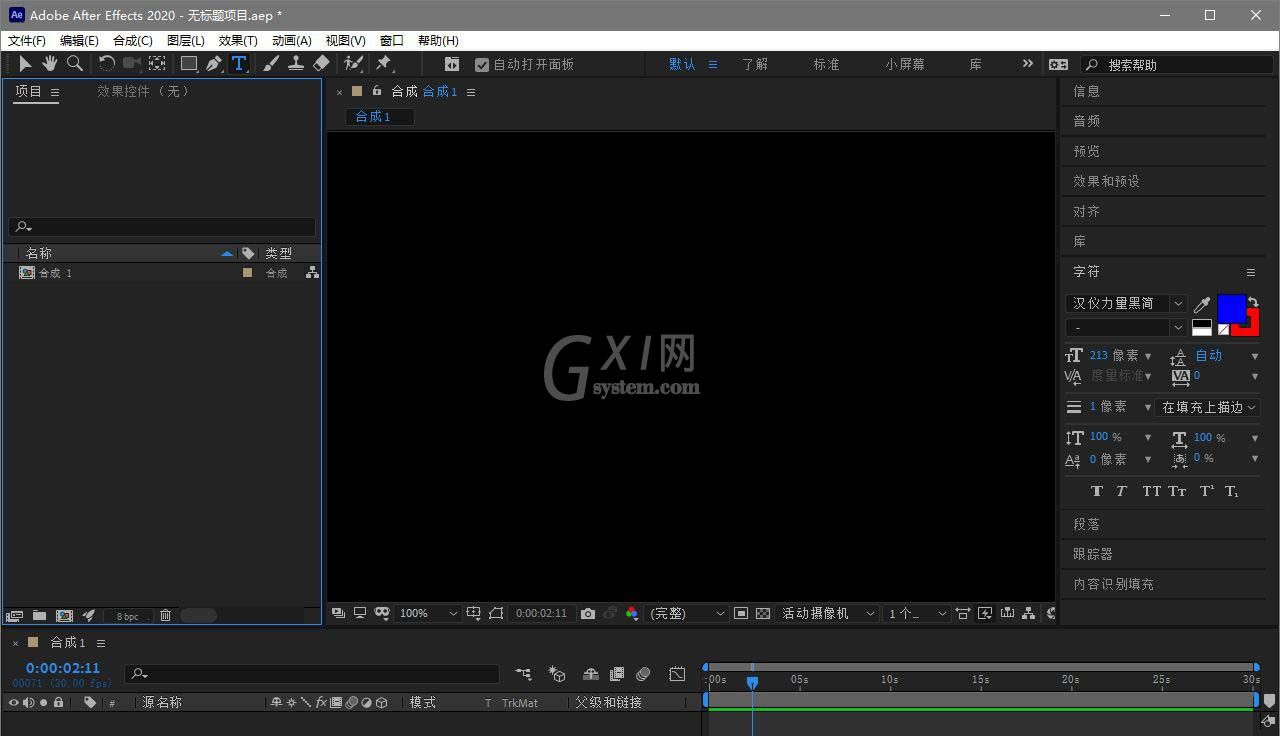
2、然后我们点击工具栏中的编辑标签。
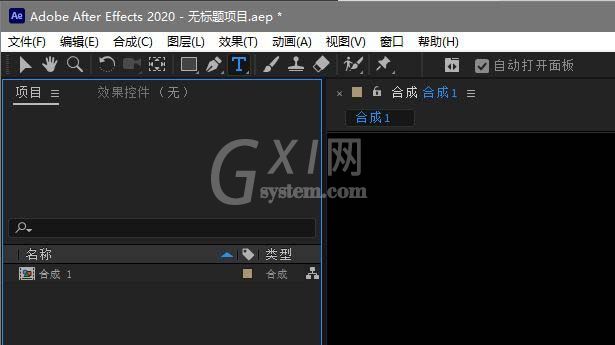
3、在下拉菜单中选择常规命令。
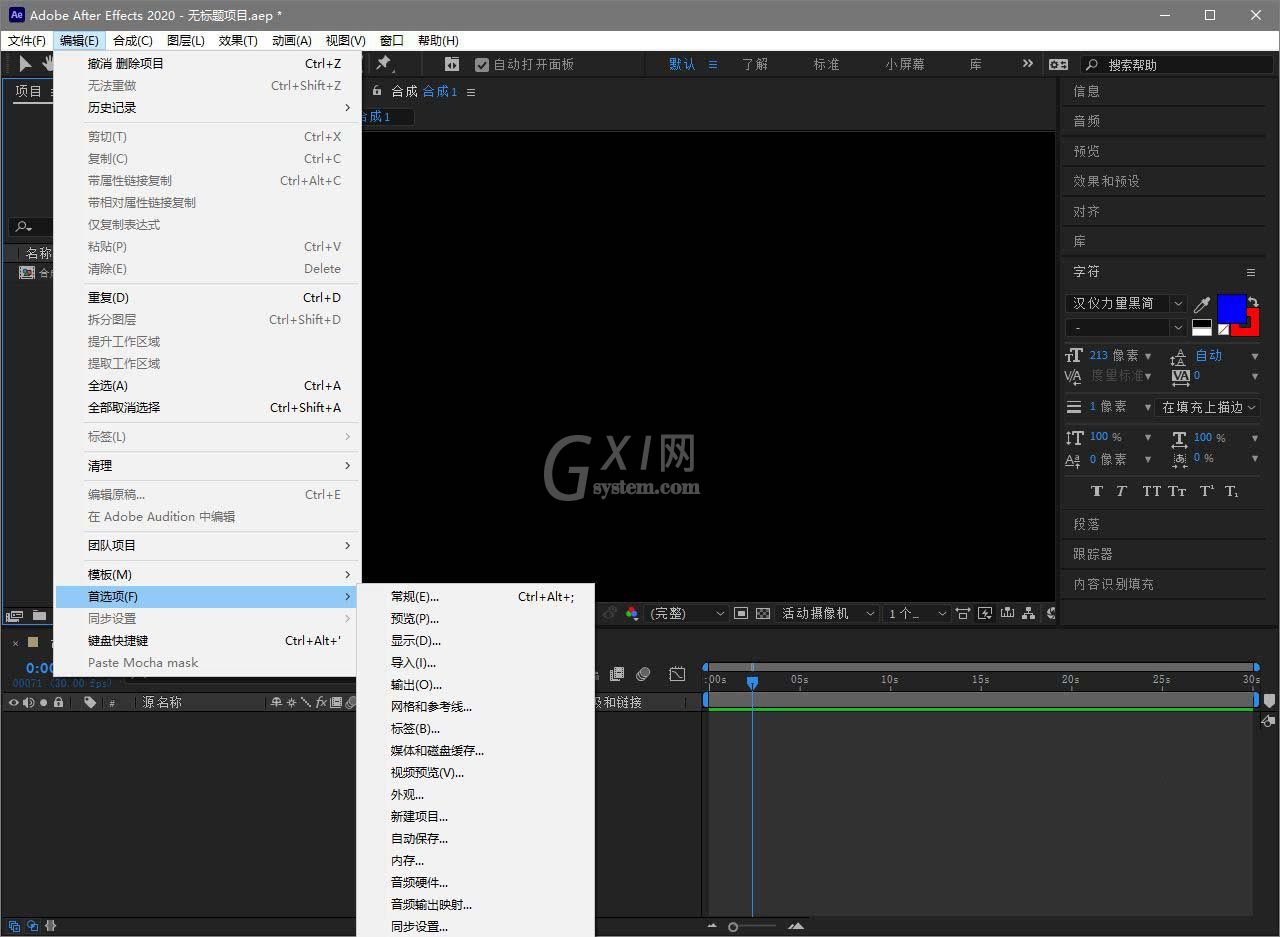
4、然后我们勾选在绘制形状是让锚点居中的选项。
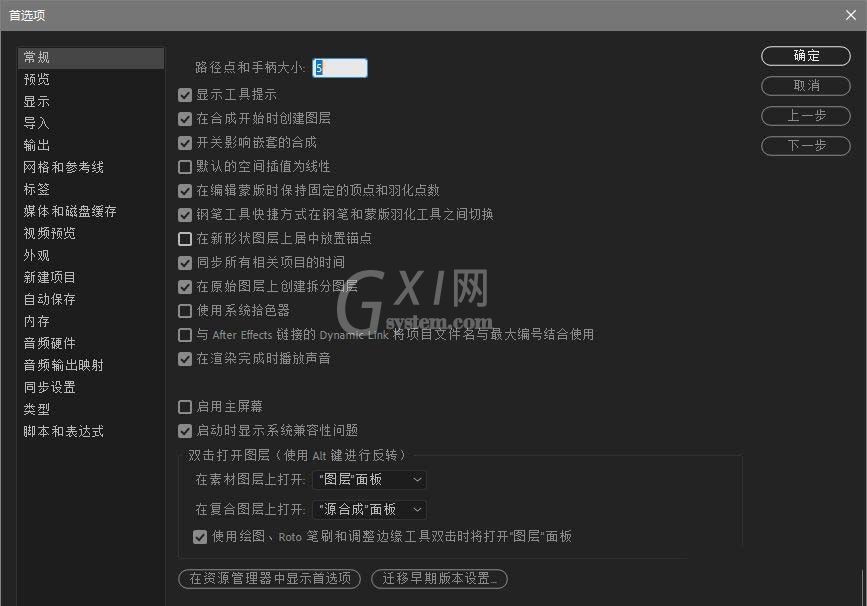
5、确定之后再次绘制形状就会直接让锚点居中了。
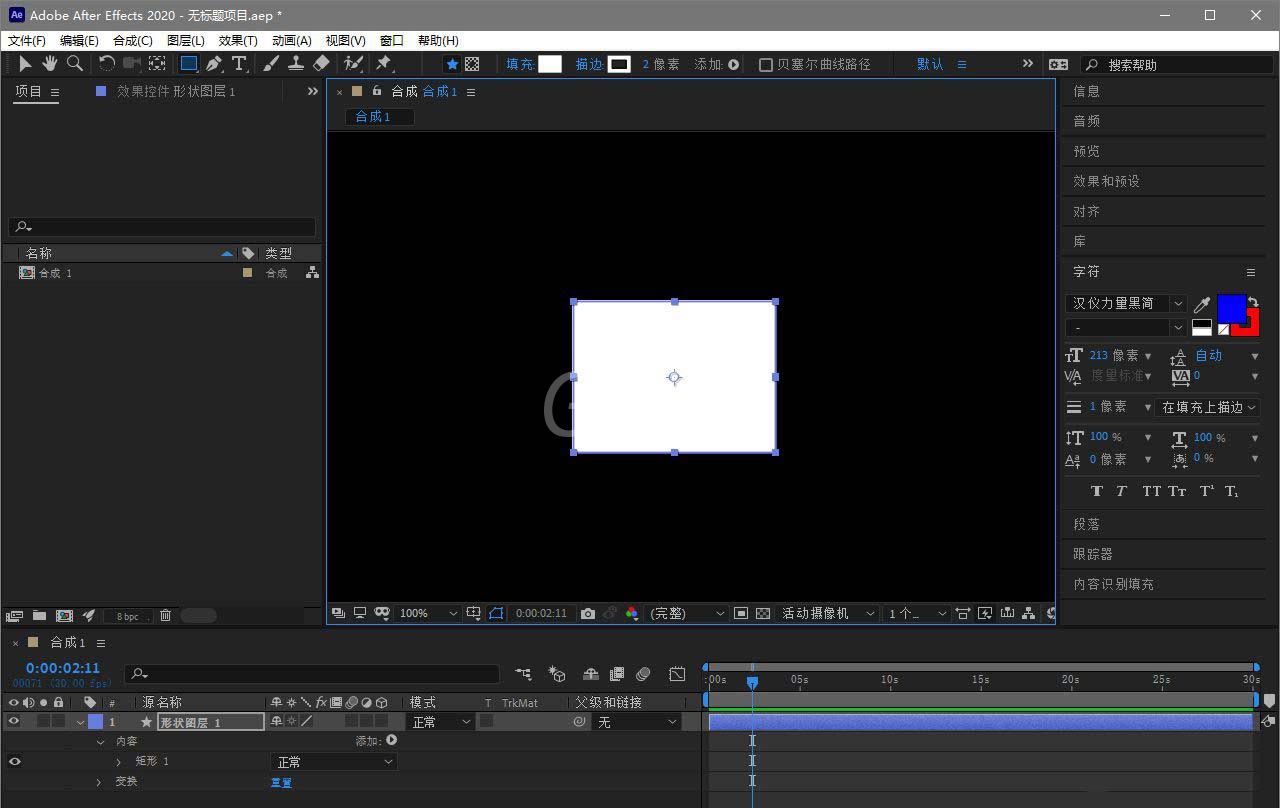
以上这里为各位分享了AE锚点快速居中方法。有需要的朋友赶快来看看本篇文章吧!



























